
Personne n'aime les données excédentaires. Et si vous ne faites pas attention, vous pouvez facilement dépasser votre consommation de données allouée pour le mois, ce qui entraîne des ralentissements ou des frais supplémentaires.
Heureusement, un grand nombre d'applications Android populaires, connues pour leur utilisation intensive, vous offrent des outils pour minimiser l'utilisation de ces données. Vous devez juste savoir où regarder! C'est ce que nous allons vous montrer dans cet article.
1. YouTube
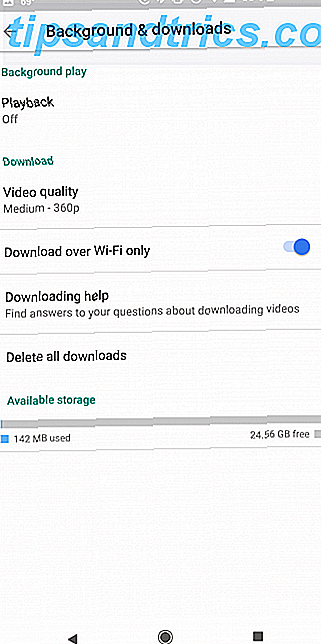


Vous pouvez modifier plusieurs paramètres dans l'application YouTube afin de limiter au maximum l'utilisation de vos données:
- Allez dans Paramètres> Arrière-plan et téléchargements . Si vous savez que vous regarderez des vidéos à l'aide de données, sous Télécharger, vous pouvez changer la qualité de la vidéo en Basse (ou Moyenne si vous préférez, mais la différence n'est pas perceptible sur un petit écran.)
- Allez dans Paramètres> Lecture automatique . Pour arrêter automatiquement la lecture de nouvelles vidéos après avoir visionné la vidéo de votre choix, assurez-vous de désactiver la lecture automatique de la vidéo suivante . Vous pouvez également désactiver la lecture automatique en sourdine dans le flux d'accueil Comment arrêter la lecture automatique des vidéos dans le flux d'accueil YouTube Comment arrêter la lecture automatique des vidéos dans le flux d'accueil YouTube YouTube a récemment déployé une nouvelle fonctionnalité pour son application Android. lire des vidéos dans le flux d'accueil. Lire la suite . Appuyez sur Lecture automatique sur Accueil et sélectionnez Wi-Fi uniquement (ou vous pouvez l'éteindre entièrement si vous le trouvez agaçant).
- Avec YouTube Red, vous pouvez également télécharger des vidéos pour les regarder hors connexion. Si vous allez faire cela, assurez-vous de basculer sur l'option Télécharger via Wi-Fi seulement . Pour plus de précautions, vous pouvez également désactiver la lecture en arrière-plan pour empêcher YouTube de continuer à lire des vidéos après la fermeture de l'application.
- Si toutes ces modifications ne suffisent pas, utilisez la version allégée de Google 7 Lightweight Android Go pour économiser de l'espace de stockage et de la mémoire 7 Applis légères Android Go pour économiser de l'espace de stockage et de la mémoire Les nouvelles applications Android Go de Google offrent des alternatives légères à Maps, YouTube et plus encore. Voici ce que vous devriez savoir et comment les essayer maintenant. En savoir plus qui utilise moins de données et de stockage: YouTube Go.
2. Facebook



Facebook offre une option en un clic pour réduire l'utilisation des données. Vous pouvez également explorer les paramètres de l'application pour plus de contrôle:
- Allez dans Paramètres et confidentialité> Économiseur de données et activez la fonction. Vous pouvez également choisir de désactiver automatiquement Data Saver lorsque vous utilisez le Wi-Fi. L'activation de l'économiseur de données permet de réduire la taille de l'image et d'empêcher la lecture automatique des vidéos dans votre flux.
- Si vous ne souhaitez pas réduire la taille des images, vous pouvez simplement arrêter la lecture automatique des vidéos en accédant à Paramètres et confidentialité> Paramètres> Médias et contacts> Lecture automatique . Vous pouvez choisir entre la lecture automatique sur Wi-Fi uniquement ou ne jamais effectuer de lecture automatique des vidéos.
- Facebook est l'une des nombreuses applications de cette liste proposant une version «allégée» qui utilise moins de données (et prend moins de place sur votre téléphone). Si vous trouvez que Facebook est encore un cochon de données, vous pouvez opter pour Facebook Lite ou essayer une application Facebook alternative Comment Facebook gâche votre Android (et ce que vous pouvez faire) Comment Facebook gâche votre Android (et ce que vous pouvez faire) Si vous vous souciez de la durée de vie de la batterie, des performances ou de la confidentialité, vous devez désinstaller l'application Facebook officielle et utiliser l'une de ces alternatives. Lire la suite à la place.
3. Twitter


Les paramètres de réduction des données de Twitter sont également accompagnés d'une version Web mobile réduite:
- Accédez à Paramètres et confidentialité> Utilisation des données pour contrôler la façon dont Twitter utilise vos données. Il y a quelques choix que vous pouvez faire concernant la vidéo et la synchronisation. Sous Vidéo, appuyez sur Vidéo haute qualité et sélectionnez Wi-Fi uniquement pour empêcher Twitter de charger des vidéos volumineuses lorsque vous utilisez des données. Appuyez sur Lecture automatique de la vidéo et sélectionnez Wi-Fi uniquement (ou vous pouvez la désactiver complètement si vous n'aimez pas les vidéos en lecture automatique.)
- Sous Data Sync, décochez la case Synchroniser les données . Cela signifie que Twitter ne tirera de nouvelles informations que lorsque vous utiliserez l'application.
- Twitter propose également une version mobile basée sur un navigateur qui utilise moins de données que l'application. Pour l'utiliser, rendez-vous sur mobile.twitter.com dans Chrome ou dans un autre navigateur. Twitter dit que la version Lite est idéale pour les personnes ayant des problèmes de connectivité ou des données coûteuses.
4. Instagram


Instagram a une fonction de sauvegarde de données vague. Contrairement à d'autres applications qui vous disent exactement ce que leurs options font, l'offre d'Instagram est d'utiliser simplement moins de données.
- Allez dans Paramètres et faites défiler jusqu'à Compte> Données cellulaires et tapez sur Utiliser moins de données pour sélectionner le paramètre. Instagram prévient que si vous activez ce paramètre, les photos et les vidéos prendront plus de temps à se charger.
5. Netflix



Les utilisateurs de Netflix peuvent restreindre entièrement l'utilisation des données de la cellule:
- Appuyez sur Plus> Paramètres de l'application et sous Lecture vidéo, appuyez sur Utilisation des données cellulaires . Vous le trouverez sur Automatique . Désactivez cette option pour accéder aux paramètres sélectionnés par l'utilisateur. Vous pouvez choisir une option Wi-Fi uniquement pour restreindre la lecture vidéo. (Si vous voulez vraiment continuer à regarder pendant votre connexion de données, vous pouvez choisir l'option Sauvegarder les données pour une utilisation moins intensive de vos données.)
- Si vous souhaitez télécharger des vidéos à regarder en mode hors connexion, vous pouvez vous assurer que vous ne téléchargez que par Wi-Fi en accédant aux paramètres de l'application et sous Téléchargements, activez la fonction Wi-Fi uniquement . (Cette fonctionnalité est activée par défaut.)
6. Spotify



Que vous utilisiez Spotify ou un autre service de diffusion de musique populaire, vous pouvez généralement ajuster la qualité de la diffusion et utiliser les listes hors ligne pour éviter d'utiliser trop de données. Combien de données Spotify utilise-t-elle? Combien de données Spotify utilise-t-il? La quantité de données utilisée par Spotify pendant la diffusion dépend du paramètre de qualité de musique que vous avez choisi. Lire la suite :
- Allez dans Paramètres et faites défiler jusqu'à Qualité de la musique . Pour la qualité du flux, qui est définie par défaut sur Automatique, vous pouvez sélectionner Faible pour limiter l'utilisation des données. Si ce n'est pas assez bon pour vous, vous pouvez opter pour Normal .
- Vous pouvez également ajuster ce paramètre en activant simplement l' économiseur de données en haut de l'écran des paramètres. (Activer Data Saver sélectionne automatiquement vos paramètres de qualité musicale pour vous.)
- Assurez-vous également que le téléchargement à l'aide de cellulaires est désactivé, ce qui est le cas par défaut.
- Pour télécharger une playlist pour une écoute hors ligne, accédez à cette liste et activez le curseur de téléchargement en haut de l'écran. Cela nécessite Spotify Premium.
7. Gmail


Si Gmail est votre application de messagerie préférée, vous devez modifier quelques paramètres relatifs aux données. En fonction de votre activité de messagerie, ils peuvent avoir un impact sur l'utilisation de vos données:
- Appuyez sur le bouton de menu (hamburger), accédez à Paramètres et appuyez sur le nom de votre compte. Si vous avez plusieurs comptes, vous devrez modifier les paramètres pour chacun d'eux.
- Sous Utilisation des données, vous pouvez décocher Synchroniser Gmail . Cela signifie que les nouveaux e-mails ne seront pas téléchargés automatiquement et que vous ne recevrez aucune notification, sauf si vous ouvrez l'application et l'actualisez manuellement.
- Vous pouvez également empêcher le téléchargement automatique des images dans Gmail sur une connexion de données en appuyant sur Images et en sélectionnant Demander avant de les afficher .
- Si vous constatez que votre utilisation de données reste élevée avec Gmail après ces modifications, vous pouvez opter pour Gmail Go, une alternative pour les téléphones et les connexions plus lents.
8. Chrome


L'application Chrome est un portique de données notoire. Il existe une fonctionnalité majeure de Chrome que vous pouvez activer pour atténuer cela:
- Allez dans Paramètres> Économiseur de données et activez la fonction. C'est la solution de Google pour les connexions lentes et la réduction de l'utilisation des données. Avec Data Saver, les serveurs de Google compressent les données des sites que vous visitez, ce qui finit par télécharger moins de données sur votre appareil. En pratique, cela signifie que les images peuvent ne pas être aussi claires et que votre emplacement ne sera pas aussi facilement décelable par les sites.
- Chrome vous permettra également de savoir exactement combien de données vous économisez sur chaque site que vous visitez.
- L'économiseur de données de Chrome a ses limites: il ne fonctionnera pas sur les pages sécurisées. Et les sites restreints (comme les pages internes de l'entreprise) ne seront pas chargés. Vous ne savez pas ce qu'est une page sécurisée? Regardez l'URL. Si cela commence par https (pas http), vous êtes sur une page sécurisée.
Si vous recherchez un navigateur mobile adapté aux connexions lentes, la compression de données d'Opera Mini est-elle suffisante pour basculer? La compression de données d'Opera Mini est-elle suffisante pour basculer? Si vous êtes sur un Android plus ancien, le nouveau Opera Mini est optimisé pour le vieillissement du matériel et des logiciels. Opera peut-il faire un retour avec ce nouveau navigateur? Découvrons-le. En savoir plus, vous pourriez considérer Opera Mini à la place.
9. Messages (SMS)


Vous ne penseriez pas que l'application SMS native (Messages) d'Android offrirait un moyen d'économiser un peu de données. Bien que cela puisse être minime, parfois chaque mégaoctet compte:
- Vous pouvez désactiver les aperçus de lien lorsque vous êtes sur des données en appuyant sur le bouton de menu (trois points). Appuyez sur Paramètres> Aperçu des liens automatiques et assurez-vous que l' option Télécharger uniquement les aperçus sur Wi-Fi est sélectionnée.
- Si vous n'êtes pas fan des aperçus de liens, vous pouvez les désactiver complètement en désactivant l'option Afficher les aperçus dans les messages .
10. Firefox



Firefox est un autre navigateur Android qui offre quelques options pour réduire l'utilisation des données:
- Appuyez sur le bouton du menu (trois points) et accédez à Paramètres . Appuyez sur Avancé et sous Économiseur de données, appuyez sur Afficher les images et sélectionnez Uniquement via Wi-Fi .
- Vous pouvez également désactiver les polices Web Afficher, ce qui empêche Firefox de télécharger des polices distantes lors du chargement d'une page. Ce n'est vraiment pas un gros problème de données, mais si vous voulez réduire au minimum l'utilisation de vos données, changer ce paramètre ne vous fera pas de mal.
- Plus important encore, sous Média, désactivez Autoriser la lecture automatique . Cela arrête ces vidéos ennuyeuses de lecture automatique sur les sites Web.
11. Google Photos


Si vous possédez un téléphone Google, vous bénéficiez probablement d'une sauvegarde illimitée pour vos photos. Bénéficiez d'un espace de stockage illimité et gratuit avec Google Photos Bénéficiez d'un espace de stockage illimité et gratuit avec Google Photos Si vous n'utilisez pas Google Photos fonctionnalités, vous manquez vraiment. (Indice: Il ya stockage de photos gratuit et illimité!) Lire la suite avec cette application. Mais vous devez vous assurer que la sauvegarde ne s'effectue que lorsque vous êtes connecté au Wi-Fi:
- Accédez à Paramètres> Sauvegarder et synchroniser . Faites défiler vers le bas pour sauvegarder les données cellulaires et assurez-vous que les photos ne sont pas cochées. (Si l'option Photos n'est pas cochée, l'option Vidéos est désactivée par défaut.)
- Si vous voyagez, vous pouvez également vous assurer que l' itinérance est désactivée sous Sauvegarder .
12. Poche



Si vous avez enregistré une tonne d'articles à lire lors de votre trajet, assurez-vous de lancer l'application Pocket avant d'être hors de portée d'un signal Wi-Fi:
- Pour vous assurer que vous ne téléchargez pas tout ce contenu par inadvertance pendant que vous utilisez des données de cellule, accédez à Paramètres et faites défiler jusqu'à Téléchargement hors connexion . Assurez-vous que Télécharger uniquement sur Wi-Fi est cochée.
- Sous Synchronisation, vous pouvez également appuyer sur Synchronisation en arrière-plan et sélectionner Jamais .
13. Snapchat



Snapchat est une autre application avec une solution en un seul clic pour enregistrer des données. Son mode de déplacement empêche l'application d'utiliser trop de données en empêchant le chargement automatique du contenu en arrière-plan lorsqu'il n'est pas connecté au Wi-Fi. Mais ce paramètre est enterré et donc facile à manquer.
- Pour activer le mode de déplacement, accédez à Paramètres et sous Services supplémentaires, appuyez sur Gérer . Assurez-vous que le mode de déplacement est coché.
14. WhatsApp



WhatsApp dispose de certains paramètres d'utilisation des données que vous pouvez activer:
- Allez dans Paramètres> Utilisation des données et du stockage et sous Téléchargement automatique des médias, appuyez sur Lors de l'utilisation des données mobiles et assurez-vous que les quatre options disponibles ne sont pas cochées. Par défaut, Photos est déjà sélectionné, mais vous pouvez le désactiver. Conservez également les fichiers audio, vidéos et documents désactivés. De cette façon, aucun de ces types de fichiers ne sera téléchargé lorsque vous utilisez des données de cellule.
- Appuyez sur En itinérance et assurez-vous que les quatre options sont également désactivées. (Ils sont généralement désactivés par défaut.)
- Vous pouvez également choisir de réduire l'utilisation des données pendant les appels. Sous Paramètres d'appel, cochez cette case pour activer l'utilisation de données faible - bien que cette option compromettra évidemment la qualité de l'appel.
- WhatsApp vous permet également de voir votre consommation de données spécifique (Mo total envoyé et reçu) en allant dans Paramètres> Utilisation des données et du stockage> Utilisation du réseau .
D'autres applications de messagerie comme Telegram ont des paramètres similaires disponibles.
15. Google Maps



Vous pouvez enregistrer des données de plusieurs manières lorsque vous utilisez Google Maps:
- Pour télécharger des parties de Google Maps en vue d'une utilisation hors connexion, accédez à Paramètres> Cartes hors connexion > Sélectionnez votre propre carte . Pincez pour faire un zoom avant et arrière et appuyez et faites glisser pour faire un panoramique autour de la carte. Google Maps vous indiquera le volume de stockage dont vous avez besoin pour enregistrer votre carte hors connexion. Une fois votre sélection effectuée, appuyez sur Télécharger pour enregistrer la carte sur votre appareil.
- Activez le curseur Wi-Fi uniquement dans le menu de gauche pour forcer Google Maps à utiliser vos cartes hors connexion. Notez qu'avec les cartes hors ligne, vous n'aurez pas d'itinéraires de marche ou de vélo, d'itinéraires alternatifs ou d'informations sur le trafic en temps réel.
- Vous pouvez également opter pour la version allégée de Google Maps avec Google Maps Go.
Enregistrer plus de données avec ces astuces système Android
Le système d'exploitation Android lui-même fournit également de nombreuses façons de contrôler l'utilisation des données Comment empêcher toute application d'utiliser des données mobiles sur Android Comment empêcher toute application d'utiliser des données mobiles sur Android Vous voulez limiter les applications qui se connectent à Internet sur votre smartphone ou tablette? C'est facile. Laisse nous te montrer comment. Lire la suite .
Vous pouvez vérifier quelles applications utilisent des données et ajuster les paramètres globaux en accédant à Paramètres> Réseau et Internet> Utilisation des données . Appuyez sur Data Saver et activez-le. Cela empêchera les applications d'envoyer ou de recevoir des données en arrière-plan.
Vous pouvez également appuyer sur Utilisation des données mobiles pour voir une répartition de l'utilisation des données par application. Appuyez sur des applications individuelles et désactivez les données d'arrière-plan pour les empêcher d'utiliser des données mobiles lorsqu'elles ne sont pas ouvertes.
Google a également publié l'application Datally, qui selon elle peut vous faire économiser jusqu'à 30% sur l'utilisation des données. Et enfin, il ne fait jamais de mal de vérifier si les applications que vous utilisez offrent des versions allégées qui utilisent encore moins de données Sauvegarder les données mobiles avec des alternatives Lite à Facebook, Twitter et plus Sauvegarder les données mobiles avec des alternatives Lite à Facebook, Twitter, etc., surtout si vous utilisez un forfait de données limité Les plus grands coupables de l'accaparement des données sont des applications sociales comme Facebook, Snapchat et autres. Essayez les versions plus légères de ces applications populaires. Lire la suite .

![Profils Shadow Facebook: Vous avez probablement un trop [Conseils Facebook hebdomadaires]](https://www.tipsandtrics.com/img/social-media/105/facebook-shadow-profiles.jpg)

![Partagez-vous votre position sur Facebook sans savoir? [Astuces Facebook hebdomadaires]](https://www.tipsandtrics.com/img/social-media/186/are-you-sharing-your-location-facebook-without-knowing.png)